Modification des paramètres de couchage transparent
Lorsque vous effectuez un couchage transparent, l'imprimante applique une encre d'optimiseur de couleur (CO) sur la surface d'impression et vous permet d'ajuster la brillance.
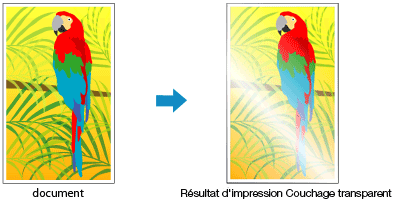
Cette section explique les procédures permettant de modifier les paramètres de couchage transparent.
Dans la boîte de dialogue Imprimer, affichez le menu déroulant et sélectionnez Param. détaillés papier
Définissez la zone de couchage transparent.
Sélectionnez Auto ou Générale dans Zone couchage transparent.

- Auto
-
L'imprimante définit automatiquement les zones faisant l'objet du couchage transparent et si le couchage transparent doit être exécuté.
Il est parfois possible de réduire la consommation d'encre de l'optimiseur de couleur (CO) ou d'accélérer la vitesse d'impression. - Générale
-
L'imprimante applique le couchage transparent à la zone d'impression complète.
Si le choix de l'option Auto a produit des effets de couchage transparent insatisfaisants, le choix de l'option Générale peut améliorer les résultats.
 Important
Important- Dans Qualité et support, vérifiez Type de support. Si un type de support autre que Papier Photo Glacé Extra II A, Papier Photo Glacé Extra II, Photo Professionnel Platine, Photo Professionnel Lustré, Papier Photo Satiné, Papier photo mince, Papier photo épais ou Papier photo Baryta est sélectionné, vous ne pouvez pas sélectionner Générale.
- Si l'option Générale est sélectionnée et que le type de support est remplacé par un type qui ne peut pas utiliser l'option Générale, le paramètre de zone de couchage transparent est remplacé par Auto.
Terminez la configuration.
Cliquez sur Imprimer.
Lors de l'exécution de l'impression, l'effet de couchage transparent qui a été défini est ajouté lorsque le document est imprimé.

